Filtriranje podataka u opsegu ili tabeli
Koristite automatski filter ili ugrađene operatore poređenja kao što su "veće od" i "prvih 10" u programu Excel da biste prikazali željene podatke, a sakrili ostale. Kada filtrirate podatke u opsegu ćelija ili tabele, možete ponovo da primenite filter da biste dobili ažurirane rezultate ili da obrišete filter da biste ponovo prikazali sve podatke.
Koristite filtere da biste privremeno sakrili neke podatke u tabeli, tako da možete da se fokusirate na podatke koje želite da vidite.

Filtriranje opsega podataka
-
Izaberite bilo koju ćeliju u opsegu.
-
Izaberite stavku Filter > podatke.
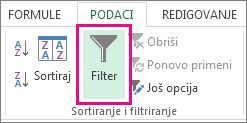
-
Izaberite strelicu zaglavlja kolone

-
Izaberite stavku Filteri za tekst ili Filteri za brojeve, a zatim izaberite poređenje, na primer Između.
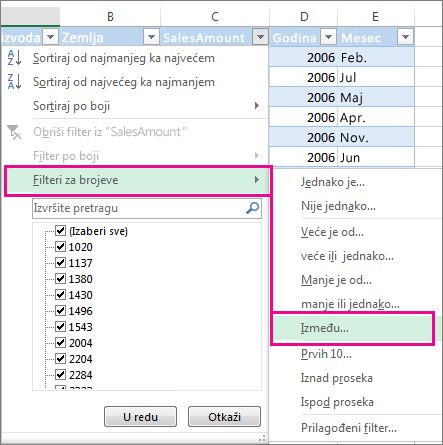
-
Unesite kriterijume filtera i kliknite na dugme U redu.

Filtriranje podataka u tabeli
Kada podatke stavite u tabelu, kontrole filtera se automatski dodaju u zaglavlja tabele.
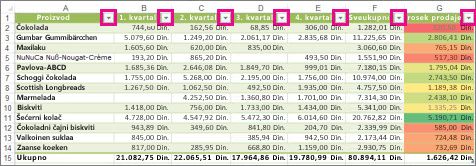
-
Izaberite strelicu zaglavlja kolone

-
Opozovite izbor (Izaberi sve) i izaberite polja koja želite da prikažete.
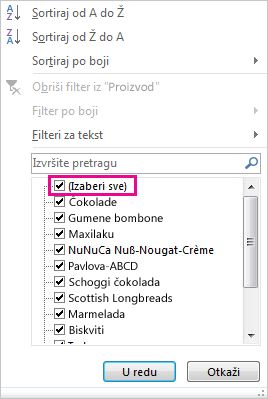
-
Izaberite stavku U redu.
Strelica zaglavlja kolone


Srodne teme
Obuka za Excel: filtriranje podataka u tabeli
Uputstva i primeri za sortiranje i filtriranje podataka prema boji
Filtriranje podataka u izvedenoj tabeli
Filtrirani podaci prikazuju samo redove koji se kriterijum koje navedete i skrivaju redove koje ne želite da se prikazuju. Kada filtrirate podatke, možete da kopirate, pronađete, uredite, oblikujete, napravite grafikon i odštampate podskup filtriranih podataka bez preraspoređivanja ili premeštanja.
Možete da filtrirate i po više kolona. Filteri se dodaju, što znači da je svaki dodatni filter zasnovan na trenutnom filteru i dodatno smanjuje podskup podataka.
Napomena: Kada koristite dijalog Pronalaženje za pretraživanje filtriranih podataka, pretražuju se samo prikazani podaci; podaci koji se ne prikazuju se ne pretražuju. Da biste pretražili sve podatke, obrišite sve filtere.
Dva tipa filtera
Pomoću automatskog filtera možete da kreirate dva tipa filtera: po vrednosti liste ili po kriterijumima. Svaki od ovih tipova filtera je međusobno isključiv za svaki opseg ćelija ili tabelu kolone. Na primer, možete da filtrirate po listi brojeva ili kriterijumu, ali ne i po oba; možete da filtrirate po ikoni ili po prilagođenom filteru, ali ne i po oba.
Ponovna primena filtera
Da biste odredili da li je filter primenjen, zaberite ikonu u naslovu kolone:
-
Strelica na padajućoj

Kada zadržite pokazivač iznad naslova kolone sa omogućenim filtriranjem, ali ne i primenjenim, ekranski savet prikazuje "(Prikazuje sve)".
-
Dugme "Filter"

Kada zadržite pokazivač iznad naslova filtrirane kolone, ekranske napomene prikazuju filter primenjen na tu kolonu, kao što je "Jednako crvenoj boji ćelije" ili "Veće od 150".
Kada ponovo primenite filter, pojavljuju se različiti rezultati iz sledećih razloga:
-
Podaci su dodati, izmenjeni ili izbrisani u opseg ćelija ili kolone tabele.
-
Vrednosti koje je formula vratila su promenjene ili je radni list ponovo izračunat.
Ne mešaj tipove podataka
Da biste dobili najbolje rezultate, nemojte da mešate tipove podataka, kao što su tekst i broj ili broj i datum u istoj koloni, jer je samo jedan tip komande filtera dostupan za svaku kolonu. Ako postoji mešavina tipova podataka, prikazana komanda je tip podataka koji se najčešće pojavljuje. Na primer, ako kolona sadrži tri vrednosti uskladištene kao broj, a četiri kao tekst, prikazuje se komanda Filteri za tekst.
Filtriranje podataka u tabeli
Kada unesete podatke u tabelu, kontrole filtriranja se automatski dodaju u zaglavlja tabele.
-
Izaberite podatke koje želite da filtrirate. Na kartici Početak izaberite stavku Oblikuj kao tabelu, a zatim izaberite stavku Oblikuj kao tabelu.
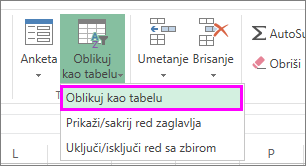
-
U dijalogu Kreiranje tabele možete da odaberete da li tabela ima zaglavlja.
-
Izaberite stavku Moja tabela ima zaglavlja da biste gornji red podataka pretvorili u zaglavlja tabele. Podaci u ovom redu se neće filtrirati.
-
Nemojte potvrditi izbor u polju za potvrdu ako želite da Excel za veb zaglavlja čuvara mesta (koje možete da preimenujete) iznad podataka tabele.
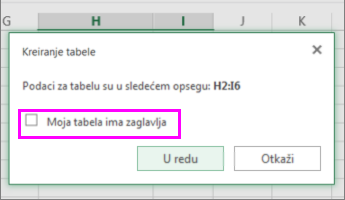
-
-
Kliknite na dugme U redu.
-
Da biste primenili filter, kliknite na strelicu u zaglavlju kolone i izaberite opciju filtera.
Filtriranje opsega podataka
Ako ne želite da oblikujete podatke kao tabelu, možete da primenite i filtere na opseg podataka.
-
Izaberite podatke koje želite da filtrirate. Da biste dobili najbolje rezultate, kolone bi trebalo da imaju naslove.
-
Na kartici Podaci odaberite stavku Filtriraj.
Opcije filtriranja za tabele ili opsege
Možete da primenite opštu opciju filtera ili prilagođeni filter specifičan za tip podataka. Na primer, kada filtrirate brojeve, videćete filtere za brojeve , za datume ćete videti filtere za datume, a za tekst ćete videti filtere za tekst. Opšta opcija filtera vam omogućava da izaberete podatke koje želite da vidite sa liste postojećih podataka na sledeći način:
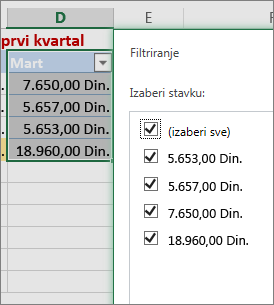
Filteri za brojeve vam omogućavaju da primenite prilagođeni filter:
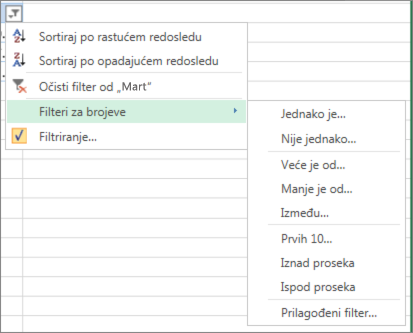
U ovom primeru, ako želite da vidite regione koji su imali prodaju ispod 6000 USD u martu, možete da primenite prilagođeni filter:
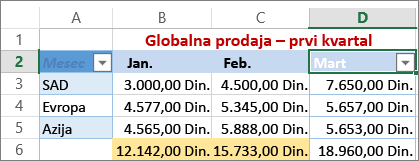
Evo kako:
-
Kliknite na strelicu filtera pored stavke > za brojeve > Manje od i unesite 6000.
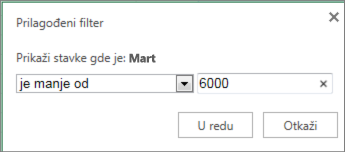
-
Kliknite na dugme U redu.
Excel za veb primenjuje filter i prikazuje samo regione sa prodajom ispod 6000 USD.
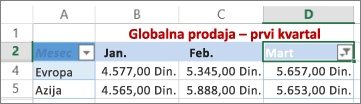
Prilagođene filtere za datum i filtere za tekst možete da primenite na sličan način.
Brisanje filtera iz kolone
-
Kliknite na dugme Filtriraj

Da biste uklonili sve filtere iz tabele ili opsega
-
Izaberite bilo koju ćeliju unutar tabele ili opsega i na kartici Podaci kliknite na dugme Filtriraj .
Ovo će ukloniti filtere iz svih kolona u tabeli ili opsegu i prikazati sve podatke.
-
Kliknite na ćeliju u opsegu ili tabeli koju želite da filtrirate.
-
Na kartici Podaci izaberite stavku Filtriraj.

-
Izaberite strelicu

-
U okviru Filtriranjeizaberite stavku Odaberi jedan, a zatim unesite kriterijume filtera.
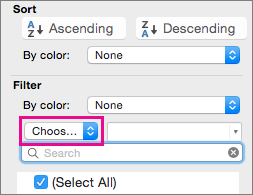
Napomene:
-
Filtere možete da primenite samo na jedan po jedan opseg ćelija na listu.
-
Kada primenite filter na kolonu, jedini dostupni filteri za druge kolone su vrednosti vidljive u trenutno filtriranom opsegu.
-
Samo prvih 10.000 jedinstvenih stavki na listi pojavljuje se u prozoru filtera.
-
Kliknite na ćeliju u opsegu ili tabeli koju želite da filtrirate.
-
Na kartici Podaci izaberite stavku Filtriraj.

-
Izaberite strelicu

-
U okviru Filtriranjeizaberite stavku Odaberi jedan, a zatim unesite kriterijume filtera.
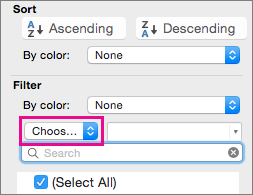
-
U polje pored iskačućeg menija unesite broj koji želite da koristite.
-
U zavisnosti od izbora, mogu vam biti ponuđeni dodatni kriterijumi za izbor:
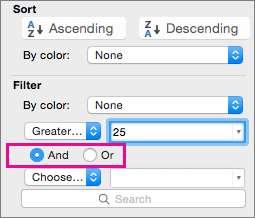
Napomene:
-
Filtere možete da primenite samo na jedan po jedan opseg ćelija na listu.
-
Kada primenite filter na kolonu, jedini dostupni filteri za druge kolone su vrednosti vidljive u trenutno filtriranom opsegu.
-
Samo prvih 10.000 jedinstvenih stavki na listi pojavljuje se u prozoru filtera.
-
Umesto filtriranja, možete da koristite uslovno oblikovanje da bi se gornji ili donji brojevi jasno istakli u podacima.
Podatke možete brzo filtrirati na osnovu vizuelnih kriterijuma, kao što su boja fonta, boja ćelije ili skupovi ikona. Takođe možete da filtrirate da li ste oblikovali ćelije, stilove primenjenih ćelija ili koristili uslovno oblikovanje.
-
U opsegu ćelija ili koloni tabele kliknite na ćeliju koja sadrži boju ćelije, boju fonta ili ikonu po kojoj želite da filtrirate.
-
Na kartici Podaci izaberite stavku Filtriraj.

-
Izaberite strelicu

-
U okviru Filtriranje, u iskačućem meniju Po boji izaberite stavku Boja ćelije,Boja fonta ili Ikona ćelije, a zatim kliknite na boju.
Ova opcija je dostupna samo ako kolona koju želite da filtrirate sadrži praznu ćeliju.
-
Kliknite na ćeliju u opsegu ili tabeli koju želite da filtrirate.
-
Na traci sa alatkama Podaci izaberite stavku Filter.

-
Izaberite strelicu

-
U oblasti (Izaberi sve) pomerite se nadole i potvrdite izbor u polju za potvrdu (Prazne ćelije).
Napomene:
-
Filtere možete da primenite samo na jedan po jedan opseg ćelija na listu.
-
Kada primenite filter na kolonu, jedini dostupni filteri za druge kolone su vrednosti vidljive u trenutno filtriranom opsegu.
-
Samo prvih 10.000 jedinstvenih stavki na listi pojavljuje se u prozoru filtera.
-
-
Kliknite na ćeliju u opsegu ili tabeli koju želite da filtrirate.
-
Na kartici Podaci izaberite stavku Filtriraj.

-
Izaberite strelicu

-
U okviru Filtriranjeizaberite stavku Odaberi jedan, a zatim u iskačućem meniju uradite nešto od sledećeg:
Da biste filtrirali opseg za
Kliknite
Redovi koji sadrže određeni tekst
Sadrži ili jednako.
Redovi koji ne sadrže određeni tekst
Ne sadrži ili nije jednako.
-
U polje pored iskačućeg menija unesite tekst koji želite da koristite.
-
U zavisnosti od izbora, mogu vam biti ponuđeni dodatni kriterijumi za izbor:
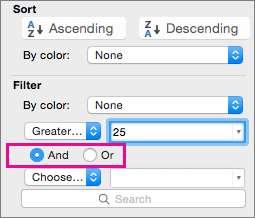
Radnja
Izaberite opciju
Filtriranje kolone ili izbora tabele tako da oba kriterijuma moraju biti tačna
I.
Filtriranje kolone ili izbora tabele tako da oba kriterijuma mogu biti tačna
Ili.
-
Kliknite na ćeliju u opsegu ili tabeli koju želite da filtrirate.
-
Na traci sa alatkama Podaci izaberite stavku Filter.

-
Izaberite strelicu

-
U okviru Filtriranjeizaberite stavku Odaberi jedan, a zatim u iskačućem meniju uradite nešto od sledećeg:
Da biste filtrirali za
Kliknite
Početak reda teksta
Počinje sa.
Kraj reda teksta
Završava se sa.
Ćelije koje sadrže tekst, ali ne počinju slovima
Ne poиinje sa.
Ćelije koje sadrže tekst, ali se ne završavaju slovima
Ne završava se sa.
-
U polje pored iskačućeg menija unesite tekst koji želite da koristite.
-
U zavisnosti od izbora, mogu vam biti ponuđeni dodatni kriterijumi za izbor:
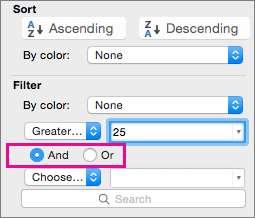
Radnja
Izaberite opciju
Filtriranje kolone ili izbora tabele tako da oba kriterijuma moraju biti tačna
I.
Filtriranje kolone ili izbora tabele tako da oba kriterijuma mogu biti tačna
Ili.
Džoker znakovi mogu da se koriste da bi vam pomogli da kreirate kriterijume.
-
Kliknite na ćeliju u opsegu ili tabeli koju želite da filtrirate.
-
Na traci sa alatkama Podaci izaberite stavku Filter.

-
Izaberite strelicu

-
U okviru Filtriranjeizaberite stavku Odaberi jedan i izaberite bilo koju opciju.
-
U okviru za tekst otkucajte kriterijume i uključite džoker znak.
Na primer, ako ste želeli da filter uhvati i reč "sedište" i "pev", otkucajte more?.
-
Uradite nešto od sledećeg:
Upotrebite
Za pronalaženje
? (znak pitanja)
Bilo koji pojedinačni znak
Na primer, sm?th pronalazi "smith" i "smyth"
* (zvezdica)
Bilo koji broj znakova
Na primer, *istok pronalati "Severoistok" i "Jugoistok"
~ (znak tilda)
Znak pitanja ili zvezdica
Na primer, tamo~? pronalaћi "tamo?"
Uradite nešto od sledećeg:
|
Za izvršavanje sledeće radnje |
Uradite sledeće |
|---|---|
|
Uklanjanje određenih kriterijuma filtera za filter |
Izaberite strelicu |
|
Uklanjanje svih filtera koji su primenjeni na opseg ili tabelu |
Izaberite kolone opsega ili tabele na koje su primenjeni filteri, a zatim na kartici Podaci izaberite stavku Filter. |
|
Uklanjanje strelica filtera iz ili ponovno primena strelica filtera na opseg ili tabelu |
Izaberite kolone opsega ili tabele na koje su primenjeni filteri, a zatim na kartici Podaci izaberite stavku Filter. |
Kada filtrirate podatke, pojavljuju se samo podaci koji ispunjavaju kriterijume. Podaci koji ne ispunjavaju te kriterijume su skriveni. Kada filtrirate podatke, možete da kopirate, pronađete, uredite, oblikujete, napravite grafikon i odštampate podskup filtriranih podataka.
Tabela sa primenjenim filterom "Prvih 4 stavki"
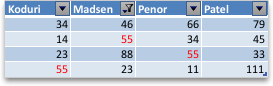
Filteri su dodati. To znači da se svaki dodatni filter zasniva na trenutnom filteru i dodatno smanjuje podskup podataka. Možete da napravite složene filtere tako što ćete filtrirati po više vrednosti, više formata ili više kriterijuma. Na primer, možete da filtrirate po svim brojevima većim od 5 koji su takođe ispod proseka. Međutim, neki filteri (prvih i poslednjih deset, iznad i ispod proseka) zasnovani su na originalnom opsegu ćelija. Na primer, kada filtrirate prvih deset vrednosti, videćete prvih deset vrednosti cele liste, a ne prvih deset vrednosti podskupa poslednjeg filtera.
U programu Excel možete da kreirate tri vrste filtera: po vrednostima, formatu ili po kriterijumima. Međutim, svaki od ovih tipova filtera je međusobno isključiv. Na primer, možete da filtrirate po boji ćelije ili listi brojeva, ali ne i po oba. Možete da filtrirate po ikoni ili po prilagođenom filteru, ali ne i po oba.
Filteri skrivaju suvišne podatke. Na ovaj način, možete da se koncentrišete na ono što želite da vidite. Nasuprot tome, kada sortirate podatke, podaci se prerasporede u neki redosled. Više informacija o sortiranju potražite u članku Sortiranje liste podataka.
Kada filtrirate, razmotrite sledeća uputstva:
-
Samo prvih 10.000 jedinstvenih stavki na listi pojavljuje se u prozoru filtera.
-
Možete da filtrirate po više kolona. Kada primenite filter na kolonu, jedini dostupni filteri za druge kolone su vrednosti vidljive u trenutno filtriranom opsegu.
-
Filtere možete da primenite samo na jedan po jedan opseg ćelija na listu.
Napomena: Kada koristite funkciju " Pronađi" za pretraživanje filtriranih podataka, pretražuju se samo prikazani podaci; podaci koji se ne prikazuju se ne pretražuju. Da biste pretražili sve podatke, obrišite sve filtere.
Potrebna vam je dodatna pomoć?
Možete uvek da postavite pitanje stručnjaku u Excel Tech zajednici ili da potražite pomoć u Zajednicama.










